
文章插图
第一、首先,我们打开一款效果图软件,选择一款方便展示木门产品的房型图,这里的房型图也是可以自己拍照上传添加的,这里我们选择2号房型
第二、选好了房型后,我们点击右上角的建材产品分类处,选择到木门产品,这里是有很多木门素材的,稍后我们会添加自己的产品进行设计,这里我们先简单介绍下操作
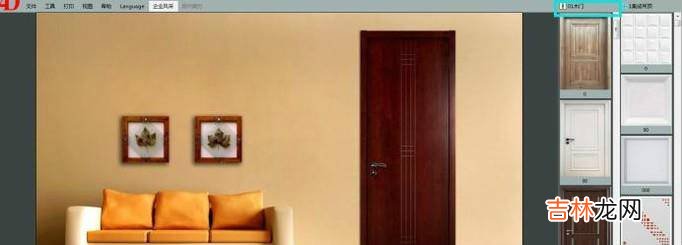
文章插图
第三、我们选择一款木门产品,将它拖动到我们房型图中门的位置,就可完成木门产品更替展示效果了

文章插图
第四、如何添加我们自己的产品呢 。这里,我们首先用用手机拍照或者相机拍照等方式拍照我们的木门产品图片,将我们的木门产品保存到电脑上
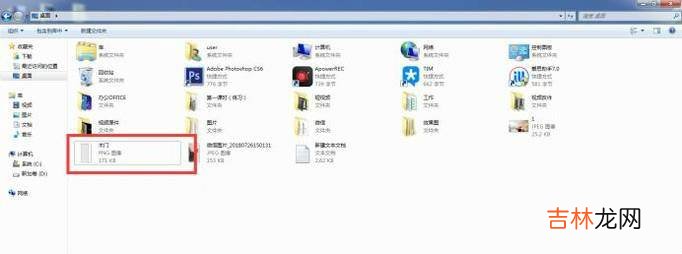
文章插图
第五、然后回到软件,鼠标右键点击软件右上角的产品图片名称,选择添加材料分组,我们创建一个属于自己的木门分组,这里我们就借用酷知网的大名啦!
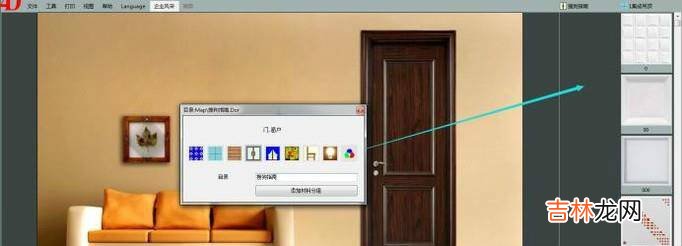
文章插图
第六、创建分组完成后,我们鼠标右键点击分组下方的空白处选择添加材料,从文件夹中找到自己拍照的木门产品图片添加进来
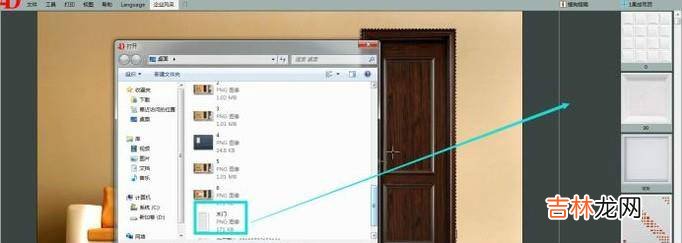
文章插图
第七、添加进来后,这里就会涉及到一个问题了,那就是我们拍照过程中不可避免会拍照到产品以外的边边角角,这个时候我们就需要裁剪下我们的产品图片去除这些杂质,同样是鼠标右键点击产品图片,选择材料编辑
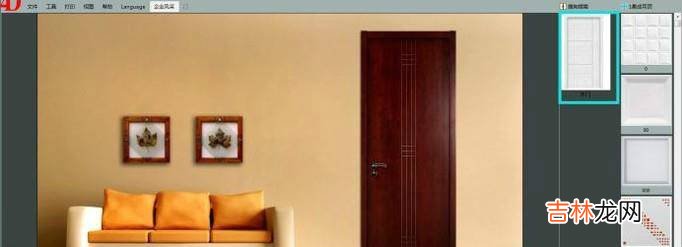
文章插图
第八、点击材料编辑后进入编辑界面,界面的左上角有一个裁剪按键,我们点击它后,图片中会出现黑点,我们拖动这些黑点到木门的四周,隔开掉外面的杂志
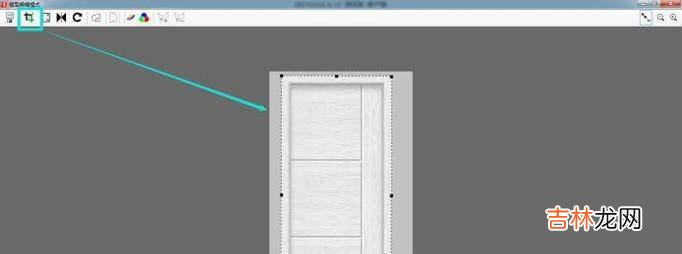
文章插图
第九、勾选完成后,我们鼠标左键双击图片即可完成裁剪,记得裁剪完成后点一下左上角的保存哦!
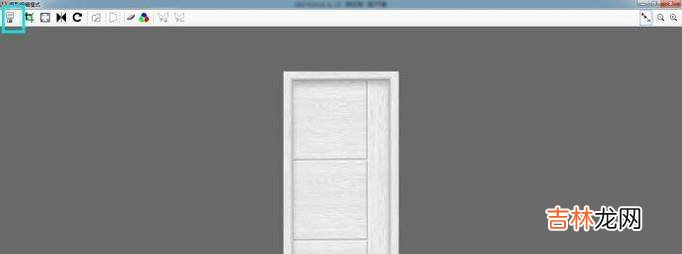
文章插图
第十、保存完成后,我们将回到主页面,这个时候我们再将裁剪好的产品拖动到房型图中,木门的效果图就这么简单的完成啦!
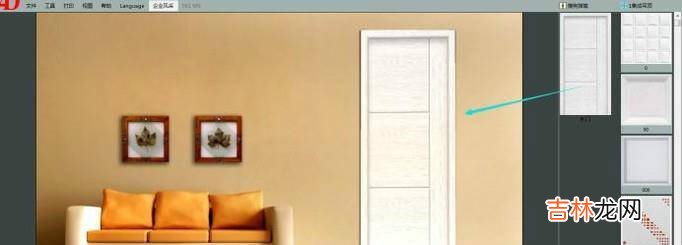
文章插图
【如何设计木门效果图?】
经验总结扩展阅读
- 如何安装使用漏电保护器?
- 如何选购放心水龙头?
- 家具网购家具网购如何选择?
- 如何用华为p30手机拍星空?
- 手机的辐射如何预防?
- 如何让手机不卡顿反应快?
- 手机摄像头如何保养?
- 如何打造楼顶花园?
- 如何给冰箱清洗消毒?
- 一个大房如何隔断两个房?














